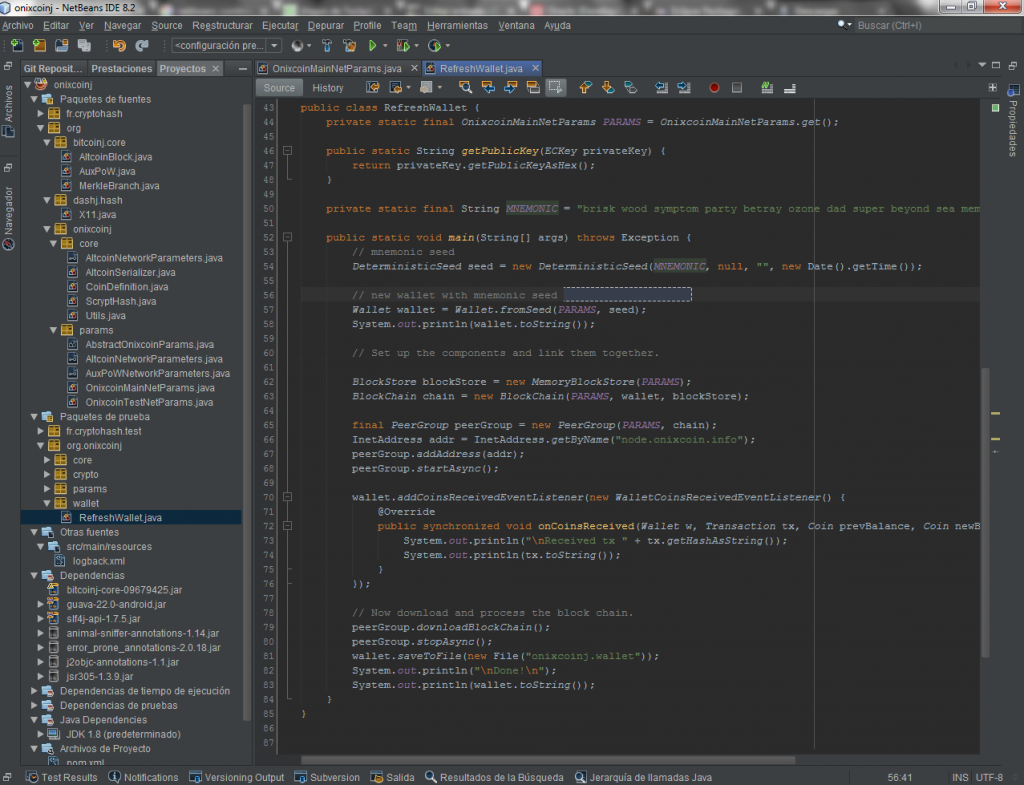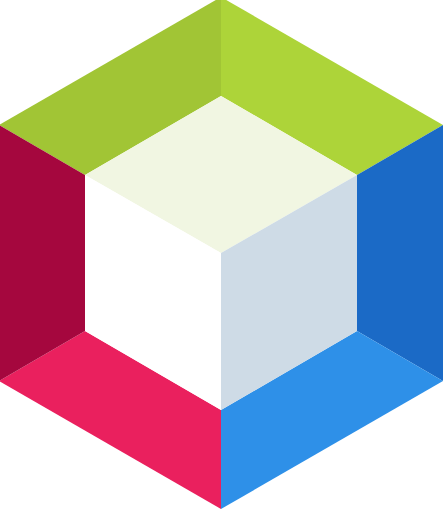
Un poco de Historia
NetBeans comenzó en 1995/96 en Praga, en la República Checa, como un proyecto estudiantil. Sun Microsystems adquirió y abrió su fuente en 2000, con la adquisición de Sun Microsystems por Oracle en 2010, se convirtió en parte de Oracle. A lo largo de su historia en Sun Microsystems y Oracle, NetBeans ha sido de código libre y de código abierto.
¿Por que me cambie a NetBeans?
Como todos sabemos Netbeans es un IDE de desarrollo Java, claro en la actualidad tenemos muchos… Intellij, Eclipse, Oracle JDeveloper que para algunos son igual o mejores.
Pero porque Netbeans, yo me inicie en la programación con Java en un entorno de eclipse claro era 2003 y en ese momento para mi era lo máximo… pero comenzó la primera pelea los plugins! claro eclipse tiene una comunidad muy grande y se desarrollan muchos pero elegir uno por ejemplo el de SVN (en la época solo tenia CVS) era todo un reto, luego la segunda pelea fue cuando tuve la necesidad de desarrollar en PHP ¿Tengo que bajar uno nuevo? Así que desde entonces me cambie a Netbeans que para mi tiene todo lo que se necesita en un solo IDE.
Quiero dejar claro que he usado Intellij es su versión de la comunidad y es lo mejor que he visto, el problema es que para desarrollos más completos es necesario una licencia.
Android Studio que es basado en Intellij es lo mejor que hay para el desarrollo móvil. No lo voy a discutir.
Netbeans 8.2 lo podemos descargar desde el siguiente enlace.
Tuning
Para mejorar el entorno de desarrollo podemos instalar los siguientes Plugins
Depurar código PHP
Mucha gente pude opinar que Netbeans es muy pesado y es mejor usar Notepad++ o Sublime para el desarrollo de PHP… para muchos PHP no necesita un IDE pero para mi es necesario sobre todo a la hora de depurar código.
Apache NetBeans 9.0
Desde finales de 2016 Netbeans paso a ser parte del proyecto Apache, esto es muy bueno para esta comunidad ya que los proyectos Apaches son destacados por su organización.
https://netbeans.apache.org/
Atajos de Teclado en NetBeans
Todos sabemos que el desarrollo ágil es un aspecto importante en el cumplimiento de nuestras entregas, es por ello que Mientras tengamos técnicas de programación que nos permitan la escritura rápida, ayudas en la navegación, sugerencias e indentacion de nuestro código iremos siempre un paso adelante, debido a esto en este artículo veremos una serie de atajos y técnicas que nos permitirán hacer uso de todas estas ventajas en el IDE Netbeans, veamos:
Combinaciones de teclas
Control + Shift + I: Realizar importaciones de manera automática de librerías necesarias.
Control + Barra Espaciadora: Obtener sugerencias acerca del código que estamos escribiendo.
Control + Clic: Navegar al método, Clase o declaración.
Control + Shift + Enter: Ampliar ventana de código o diseño (Pantalla completa), puedes salir de esta haciendo uso de la misma combinación.
Control + A: Seleccionar todo el código.
Control + Shift + S: Guardar todo.
Control + E: Elimina la linea actual.
Control + W: Cerrar pestaña actual.
Control + Shift + U: Crear test.
Control + Shift + D: Acceder a las 5 ultimas copias del portapapeles.
Control + N: Nuevo archivo.
Control + Shift + C: Comentar linea seleccionada.
Control + Shift + 7: Mostrar paleta de propiedades del objeto seleccionado.
Control + Shift + 8: Mostrar paleta de componentes.
Control + Shift + P: Crear reporte de impression, tanto para código como para formularios.
Control + K: Autocompletar código.
Control + Tabulador: Navegar entre pestañas.
Control + Shift + Flecha Abajo: Duplicar linea seleccionada.
Control + Shift + R: Selección rectangular.
Control + 4: Mostrar output (Consola de salida)
Control + 7: Navigator.
Control + 1: Proyectos.
Control + F5: Debug Proyect.
Alt + Insertar: Insertar Codigo. Constructor, getter, setters, Logger.
Alt + Shift + F: Organizar código.
Shitt + Suprimir: Cortar linea actual.
Shift + Alt + Flechas arriba/abajo: Mover linea o lineas seleccionadas hacia arriba o hacia abajo.
Completar código
sout + Tabulador: System.out.println(“”);
for + Tabulador: for (int i = 0; i < 10; i++) {}